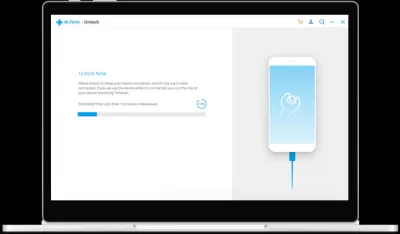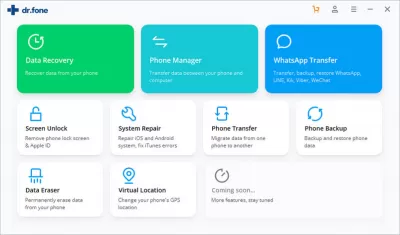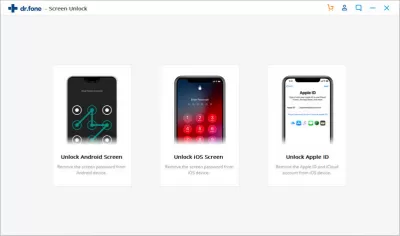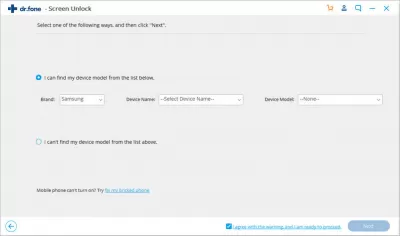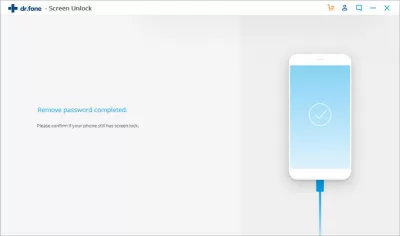Dr.Fone - Screen Unlock Review
- Nabízí programu
- lock-pass obrazovky bez ztráty dat
- Krok 1: Stažení a instalace Dr.Fone - odemknutí obrazovky software
- Krok 2: Připojte smartphone Android
- Krok 3: Vyberte smartphone modelu zařízení
- Krok 4: Vložte speciální režim stahování
- Krok 5: Stažení balíčku pro obnovu
- Příručka pro rychlé použití pro jiné případy
- Odemknutí obrazovky v pokročilém režimu
- Často Kladené Otázky
- Komentáře (1)
Někdy smartphone uživatel na operačním systému Android může ocitnout v situaci, kdy z nějakého důvodu nemůže odemknout obrazovku zařízení. Tento program vám umožní odstranit klasické pin kód, vzor a dokonce i otisk prstu z obrazovky uzamčení. V některých případech to může být provedeno i bez ztráty dat o samotném zařízení.
Za prvé, uživatel musí stáhnout a nainstalovat aplikaci na počítači a poté připojte telefon k němu pomocí drátu. Tento program vám umožní uložit data, která je v telefonu, a všechno bude fungovat, i když je telefon zamknutý na síti, nebo v případě, dělá jeho obrazovka nefunguje kvůli mechanickým nebo jiným poškozením.
Dr.Fone - odemknutí - nejlepší aplikace, pokud jste jednoduše odstranili jakákoli data a neobdrželi záložní kopii nebo jednoduše náhodně zapomněli je obnovit na jiném zařízení, a co je nejdůležitější, pomůže to obejít jakoukoli zámkovou obrazovku.Tento software byl vyvinut speciálně pro ty uživatele, kteří si koupili zařízení Android z jejich rukou, a po nákupu zjištěno, že obrazovka má ochranu - zadání PIN kódu, vzor nebo otisk prstu, a nechápu vůbec, jak ho odstranit, aby se začít používání telefonu ...
Nabízí programu
Dr.Fone vám pomůže bypass jakékoliv obrazovce uzamčení v jen pár kliknutí, budou kroky nebude trvat dlouho. Pokyny uvedené v programu jsou poměrně jednoduchá a srozumitelná, dokonce i člověk, který se zabývá to poprvé v životě může jim porozumět.
V případě, že přístroj má zlomenou obrazovku, po úspěšném odstranění zámku, můžete použít jiný počítačový program, který vám pomůže přenést data z telefonu do počítače, stejně jako obnovit to všechno na nový telefon, pokud je to nutné.
Tento program nejlépe pracuje s Samsung a LG telefony, u většiny modelů můžete uložit data, pak se ostatní konkurenční programy takového plánu odstranit vše z telefonu se stoprocentní zárukou.
Program pracuje nejen s těmito značkami, podporuje více než 8 tisíc různých zařízení se systémem Android, ale také podporuje interakci s Huawei, Xiaomi, Sony, Lenovo, ale tady měli byste okamžitě věnovat pozornost tomu, že při obnovování obrazovky z těchto značek , všechna data budou smazána. Ale to nemůže být nazýván mínus, protože teď všichni neustále zálohování, obnovení dat z kopie je pár kliknutí, a zároveň se uživatel dostane „nový“ telefon, Reset do továrního nastavení, jako by měl jen ho koupil.
lock-pass obrazovky bez ztráty dat
Vývojáři z programové nabídky majitelů chytrých telefonů jen pět jednoduchých kroků, po kterou obdrží svůj telefon s odemčené obrazovku.
Krok 1: Stažení a instalace Dr.Fone - odemknutí obrazovky software
Program musí být staženy a nainstalovány na počítači, pak otevřít a stiskněte tlačítko „Screen Unlock“.
Krok 2: Připojte smartphone Android
Dále je žádoucí, musí být telefon připojen k počítači pomocí kabelu a klikněte na tlačítko „Odemknout obrazovky Android“ uvnitř programu.
Krok 3: Vyberte smartphone modelu zařízení
Ve třetím kroku, bude program nabízet k výběru značku a model zařízení. Jedná se o velmi důležitou etapu, takže pokud si nejste jisti, že si vzpomenete na název modelu zařízení správně, můžete se podívat na to v továrně pole, a pokud tam není nikdo, pohled z podobných telefonů na internetu. Někdy je tento model uveden na zadní straně telefonu.
Krok 4: Vložte speciální režim stahování
Dále je třeba postupovat podle pokynů programu a vstoupit do speciálního režimu stahování. Musíte podržte hlasitosti Tlačítko + domovské tlačítko + napájení dolů. Za to, že budete muset stisknout tlačítko hlasitosti nahoru, čímž se otevírá speciální režim stahování.
Krok 5: Stažení balíčku pro obnovu
V tomto bodě, bude možné stáhnout balíček pro obnovu. Jakmile bude stažen, můžete kliknout na tlačítko „Smazat teď“. Je důležité si uvědomit, že při všech manipulacích, smartphone musí být připojen k počítači s funkčním kabelem. To je v této fázi, že displej telefonu bude odemknout.
Příručka pro rychlé použití pro jiné případy
Odemknutí obrazovky v pokročilém režimu
Měli byste okamžitě věnovat pozornost tomu, že při použití této možnosti mohou být ztraceny osobní údaje uložené na zařízení.
- Program musí být stažen a nainstalován v počítači a poté otevřete a vyberte tlačítko Pokročilý režim. Zde můžete vybrat tlačítko Nemohu najít model zařízení ze seznamu výše. Stisknutím tohoto tlačítka se program začne připravovat pro vyjmutí obrazovky zámku. Jakmile program kompletně připravil soubor, můžete kliknout na tlačítko Odblokovat nyní.
- Druhým krokem je vstup do režimu obnovy. Pokud má telefon domovskou tlačítko, musíte provést následující: Vypněte smartphone; Stiskněte a podržte tlačítka pro vypnutí hlasitosti +, bude to restartovat telefon; V okamžiku, kdy má telefon černou obrazovku, musíte stisknout tlačítko Volume Up + Home + napájení, doslova na několik sekund. Kombinace tlačítek musí být zveřejněna v okamžiku, kdy se na obrazovce zobrazí logo společnosti Smartphone. Pokud telefon nemá tlačítko Domů, musíte provést následující: Vypněte telefon úplně; Pokud potřebujete zadat heslo pro tuto akci, musíte se podržet snížení výkonu hlasitosti +, což může telefonovat telefon k restartování; Když se obrazovka změní na černou, stiskněte tlačítko UP + BIXBY + pro několik sekund; Tlačítka musí být uvolněna, když se na obrazovce zobrazí logo telefonu.
- Obtokovou obrazovku Android Lock. Je-li aktivován režim obnovení, budete muset postupovat podle zvláštních pokynů na obrazovce, což přispívá k vymazání všech nastavení zařízení; Po chvíli bude blokovací obrazovka odstraněna z vašeho smartphonu.
Často Kladené Otázky
- Lze Dr.Fone - odemknutí obrazovky použít na více zařízeních s jednou licenci?
- Ano, Dr.Fone - Odemknutí obrazovky nabízí flexibilitu, která se má použít na více zařízeních, v závislosti na zakoupeném typu licence. Díky tomu je nákladově efektivní řešení pro ty, kteří spravují více zařízení nebo pracují v roli technické podpory.